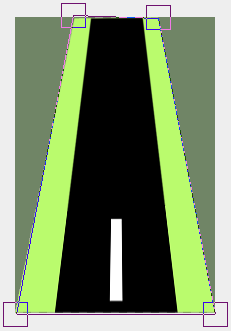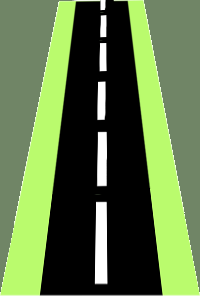Cet outil vous permet de cloner selon une certaine perspective. Vous commencez par fixer les lignes de fuite de la perspective désirée en cochant l’option Modifier le plan de perspective et en agissant de la même façon qu’avec l’outil Perspective. Puis vous cochez l’option Cloner en perspective et vous travaillez de la même façon qu’avec l’outil Cloner.
On accède à cet outil de différentes façons :
-
From the main menu: → → .
-
By clicking the tool icon
in the Toolbox.
- Ctrl
-
Ctrl-clic vous permet de choisir une nouvelle source de clonage.
- Shift
-
Une fois la source fixée, et que vous appuyez sur cette touche, vous voyez une fine ligne joignant le point cliqué à l’emplacement actuel du pointeur. Si vous cliquez en maintenant l’appui sur la touche Shift, l’outil clonera selon cette ligne. C’est surtout utile quand vous clonez à partir d’un motif.
Normally, tool options are displayed in a window attached under the Toolbox as soon as you activate a tool. If they are not, you can access them from the main menu through → → which opens the option window of the selected tool. The available tool options can also be accessed by double clicking the corresponding tool icon in the Toolbox.
- Mode opératoire
-
Quand vous utilisez cet outil, vous devez d’abord cliquer sur Modifier la perspective, qui fonctionne comme perspective. Puis vous choisissez Clonage en perspective que vous utilisez comme Clone tool.
- Mode, Opacité, Brosse, Taille, Proportions, Angle, Espacement, Dureté, Force, Dynamique de la brosse, Options de dynamique, Appliquer fluctuation, Lisser le tracé, Lock brush to view
- Reportez-vous aux Options communes des outils de peinture pour une description des options qui s’appliquent à de nombreux, voire tous les outils de peinture.
- Source, Alignement
-
ce sont les mêmes que dans l’outil Clonage.
- Hard edge
-
This option gives a hard contour to the cloned area.